Hỗ trợ tư vấn
Tư vấn - Giải đáp - Hỗ trợ đặt tài liệu
Mua gói Pro để tải file trên Download.vn và trải nghiệm website không quảng cáo
Tìm hiểu thêm » Hỗ trợ qua ZaloGimkit là web tạo game học tập tương tự như Kahoot. Để sử dụng Gimkit, trước tiên, bạn cần tạo tài khoản.
Tạo tài khoản cho phép bạn truy cập Gimkit miễn phí 100%. Về cơ bản, bạn sẽ cần một tài khoản để mở và dùng Gimkit như một giáo viên. Đối với học sinh, việc tạo tài khoản là tùy chọn. Nói cách khác, học sinh có thể chơi game trên Gimkit mà không cần tài khoản.
Tới https://www.gimkit.com/signup và chọn đăng nhập bằng Google hoặc email để tạo tài khoản Gimkit.
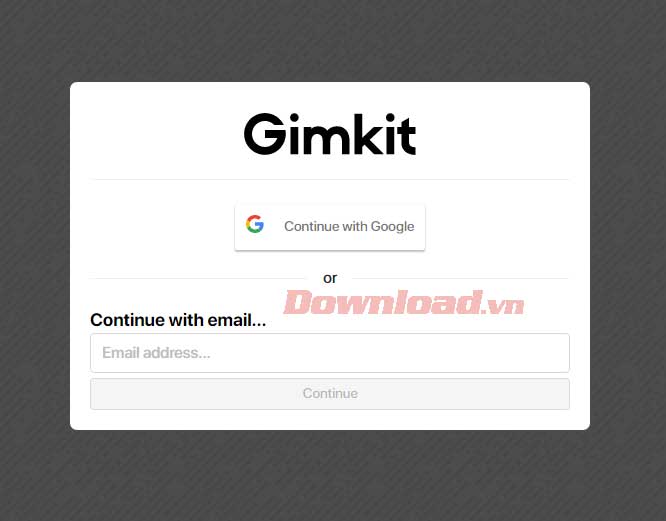
Chọn loại tài khoản là Educator - Nhà giáo dục hoặc Student - Học sinh và làm theo hướng dẫn để hoàn tất thiết lập tài khoản.
Sau khi đã tạo tài khoản giáo viên, bạn sẽ nhận được hướng dẫn chi tiết cách dùng Gimkit và có quyền tạo và quản lý công cụ, thiết kế game… trên nền tảng này ngay lập tức. Ngoài ra, bạn cũng có thể thử Gimkit Pro trong 14 ngày miễn phí.
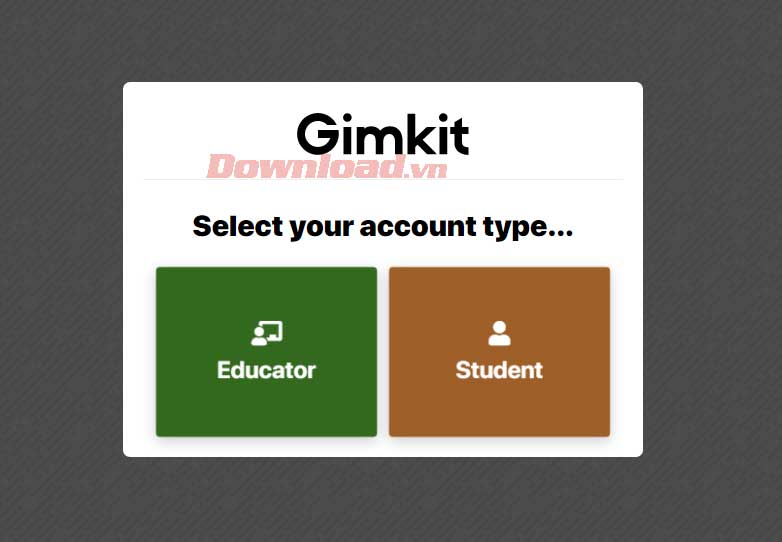
Trong trường hợp quên mật khẩu Gimkit, bạn có thể thiết lập lại nó như sau:
Nếu đã thoát Gimkit
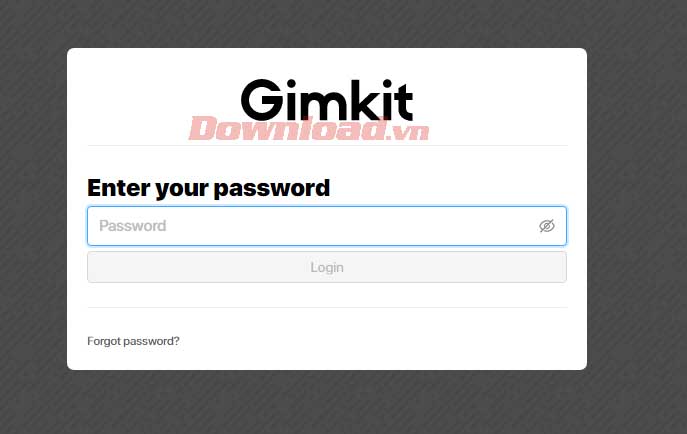
Nếu đã đăng nhập
Nếu không nhận được email, có thể do cài đặt mạng ở trường học. Hãy kiểm tra thư mục spam. Nếu không thấy nó ở đó, bạn có thể trực tiếp gửi email tới hello@gimkit.com để nhận lại link.
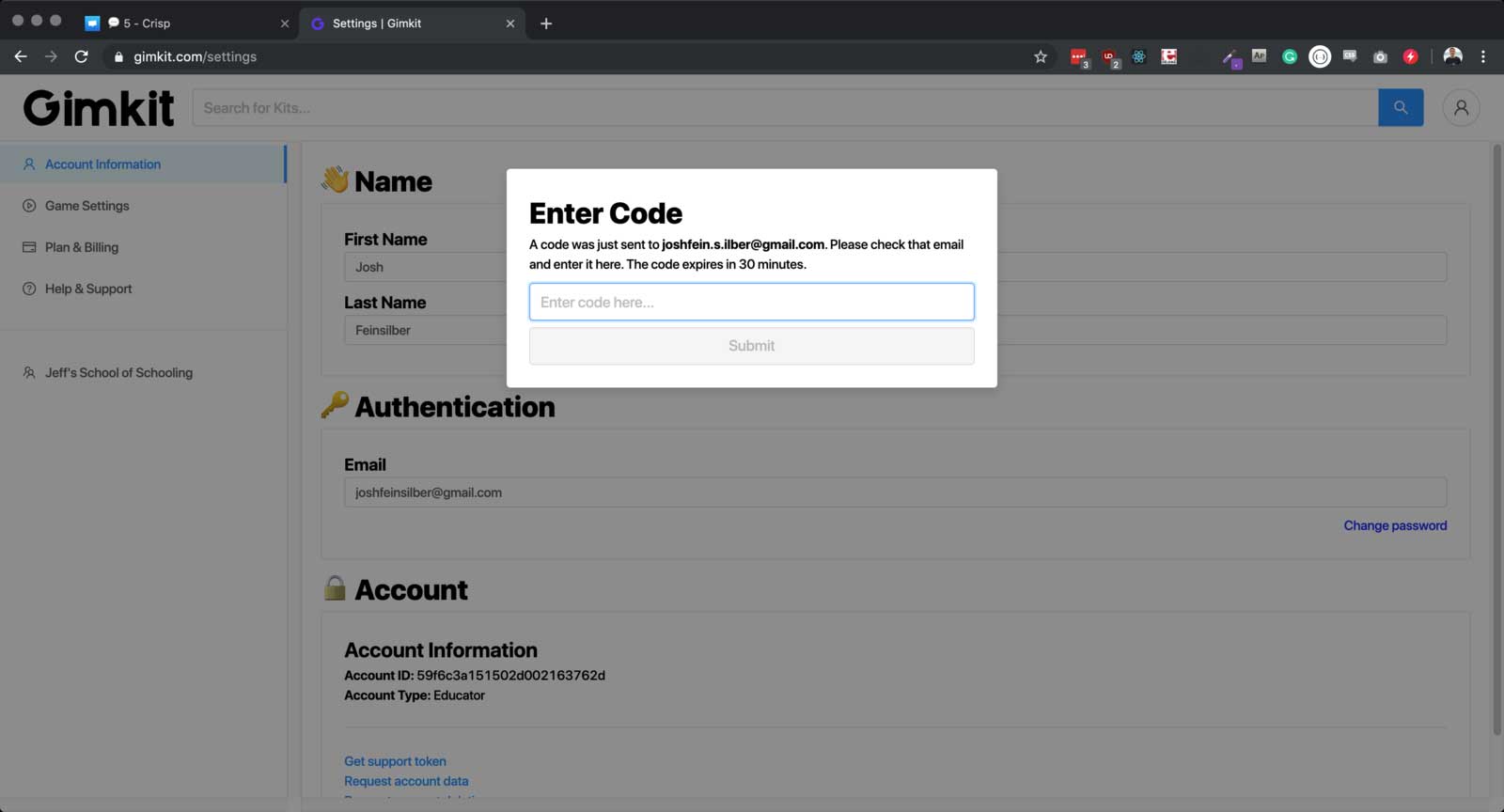
Chỉnh sửa tên tài khoản Gimkit đơn giản như sau:
1. Đăng nhập tài khoản Gimkit. Click icon Settings trong menu mở rộng từ Me.
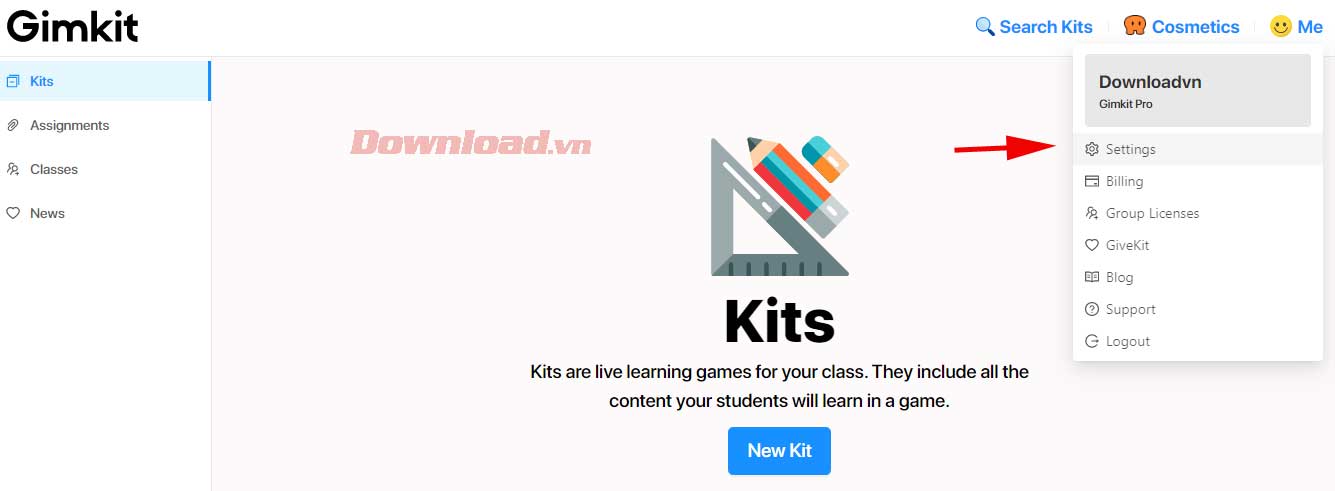
Bạn sẽ được đưa tới phần cài đặt tài khoản. Click trường tên đầu tiên để chỉnh sửa. Tiếp theo, click phần tên họ nếu muốn thay đổi. Cuối cùng, click bên ngoài trường tên họ để lưu.

Dưới đây là cách thay đổi địa chỉ email trong Gimkit:
1. Đăng nhập Gimkit. Từ bảng điều khiển, click icon răng cưa ở bên trái phía dưới cùng để tới Settings.
2. Bạn sẽ được chuyển tới phần thông tin tài khoản. Click địa chỉ email.

3. Nhập địa chỉ email mới vào box New Account Email hiện ra và click Continute.
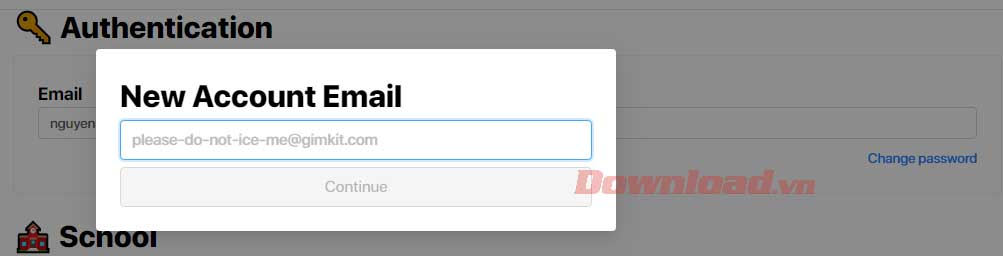
4. Gimkit sẽ gửi code cho bạn qua email, nhập nó vào popup Enter Code, rồi click Submit.
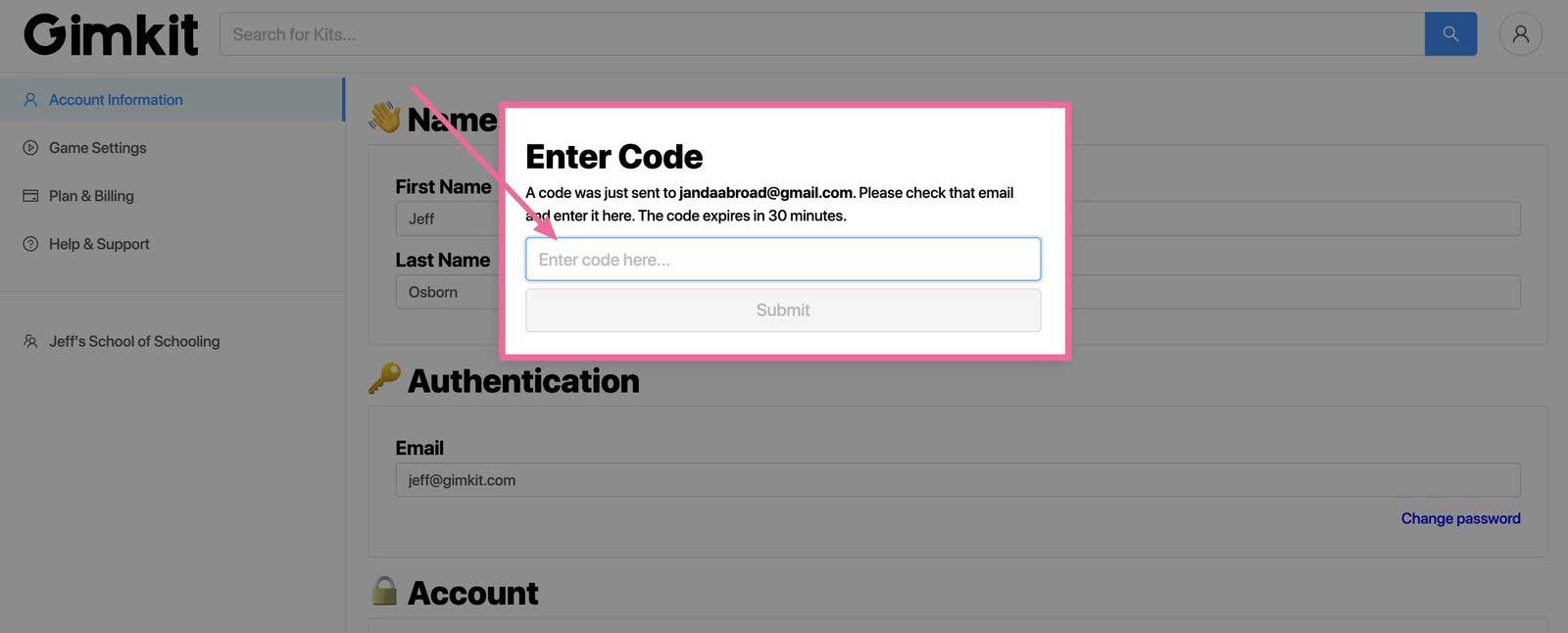
5. Bạn sẽ thấy pop up Email Changed. Thế là xong!
Nếu cần thay đổi địa chỉ email nhưng không thể truy cập tài khoản, hãy gửi email cho Gimkit qua emailchange@gimkit.com và bao gồm những thông tin sau:
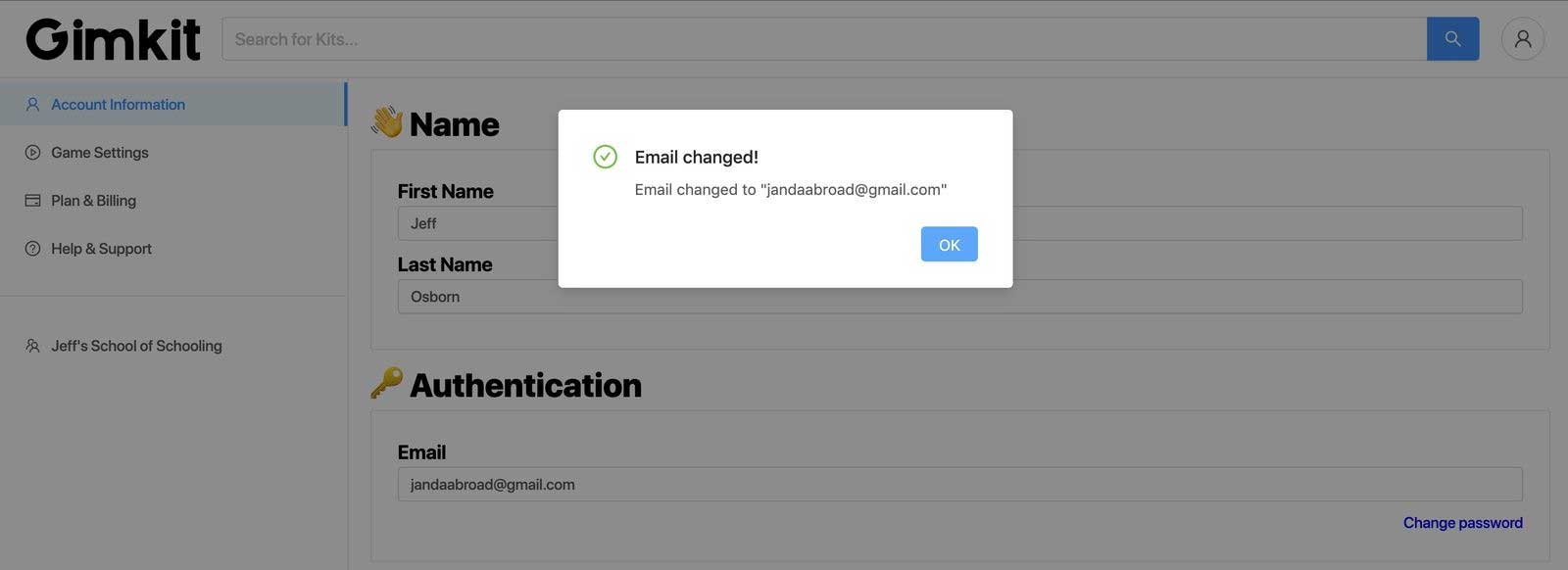
Trên đây là những điều bạn cần biết khi tạo tài khoản Gimkit. Hi vọng bài viết hữu ích với các bạn.
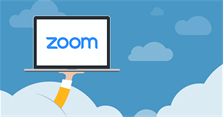







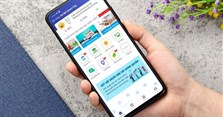



Theo Nghị định 147/2024/ND-CP, bạn cần xác thực tài khoản trước khi sử dụng tính năng này. Chúng tôi sẽ gửi mã xác thực qua SMS hoặc Zalo tới số điện thoại mà bạn nhập dưới đây: